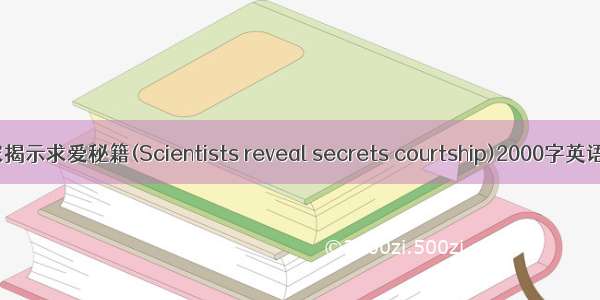get新技能是需要付出行动的,即使看得再多也还是要动手试一试。今天小编跟大家分享的是Word文本或者csv文件快速转换成表格的方法,一起来学习了解下吧!
1Word文本或者csv文件快速转换成表格的方法
有些朋友使用手机助手导出的csv文件(比如通讯录等),都是逗号分隔,如何能将这些数据快速转换成表格呢?其实Word就有可以将文本转换成表格的快速方法:
1、用word打开文本文件,或者将文本复制到word文档中来;
2、选中需要转换的文本部分;
3、点击插入 - 表格 - 文本转换成表格,然后设置列数、行数和文字分隔位置,点击确定按钮。
就可以轻松的将文本转换成表格了,非常适用于导出成csv的各类文件。
注:更多精彩教程请关注电脑教程栏目,办公群:185219299欢迎你的加入
2Word 拷贝文字样式保持不变
动画演示:
一、利用Windows剪切板
第一步:选择要复制的文本
第二步:复制。
①单击编辑→复制。
②在选择文本上单击鼠标右键,选择快捷菜单上的复制。
③按Ctrl+C。
④单击常用工具栏上的复制按钮。
第三步:单击鼠标左键将插入点置于要放置文本的位置。
第四步:粘贴。
① 单击编辑→粘贴。
②单击鼠标右键,选择快捷菜单上的粘贴。
③按Ctrl+V。
④单击常用工具栏上的粘贴按钮。
二、左键拖动
将鼠标指针放在选定文本上,按住Ctrl键,同时按鼠标左键将其拖动到目标位置,在此过程中鼠标指针右下方带一+号。
三、右键拖动
将鼠标指针置于选定文本上,按住右键向目标位置拖动,到达位置后,松开右键,在快捷菜单中选择复制到此位置。
四、Shift+F2
先选定文本,按Shift+F2,状态栏中将出现复制到何处?字样,单击放置复制对象的目标位置,然后按Enter键。
注意:对于文档中的其他对象,复制方法同上。但有些方法可能不适用于某个具体的对象,如右键拖动法不能适用于表格,shift+F2不适用于表格、自选图形等。
3Word 撤消、重复、恢复的操作方法
动画演示:
一、撤消
方法一:单击常用工具栏上的撤消按钮。
方法二:选择编辑→撤消。
方法三:按Ctrl+Z键。
提示:
①撤消按钮的屏幕提示和编辑菜单中的撤消命令名称随上次操作不同而发生变化。
②单击撤消按钮右侧的下拉按钮,在菜单中显示了此前执行的所有可撤消的操作,时间越近,位置越靠上,向下移动鼠标指针,然后单击可以将选中的操作一次性地撤销。
二、恢复
恢复是撤消的相反的操作,只有此前上一步刚刚执行过撤消命令,工具栏上的撤消按钮才能使用,编辑菜单中才具有恢复命令(否则将由重复替代),其使用方法与撤消类似。
方法一:单击常用工具栏上的恢复按钮。
方法二:单击编辑→恢复。
方法三:按Ctrl+Y键。
三、重复
如果刚执行过一种操作或执行了一条命令,执行编辑→重复×××命令,即可重复执行上一步操作。另外,有三组快捷键也有同样的功能。
①键盘快捷键 Ctrl+Y
②键盘快捷键 F4
③键盘快捷键 Alt+Enter
&; 注:更多精彩教程请关注电脑教程栏目,电脑办公群:189034526欢迎你的加入
4Word 将文档中的内容复制粘贴为超链接
动画演示:
①在文档中选中你需要的作为超链接的文本,然后单击鼠标右键,选择复制。
②将鼠标的光标置于你想放置超链接的位置。
③单击编辑→粘贴为超链接。则复制的对象以超链接的方式粘贴到光标所在位置,被创建超链接的文本将变成有颜色的、加下划线的文字。
还有另外一种方法:按鼠标右键把选定的目标拖到需要链接到的位置,释放右键(),在快捷菜单中选择在此创建超级链接。
创建超链接后,用户可以向超链接的源文本进行跳转。需要跳转的时候,可按住Ctrl键(此时用鼠标指针指向粘贴对象时,鼠标指针变为手形),单 击链接文本,即可跳转到所链接的源文本。也可以在超链接上单击鼠标右键,选择打开超链接,也可以实现跳转,与前者不同的是,后者将同时选中目标文本。
提示:
①还可以将其它Office文档的内容粘贴为超链接(必须保证复制的文本位于已保存的文件中,且粘贴过程中源文档需处于打开状态。),在超链接上单击鼠标右键,选择快捷菜单中的打开超链接选项,这时会出现一个提示安全性的对话框,单击确定,则会打开源文档并定位到源内容处。
②在已保存的文档中,也可以将图片对象粘贴为超链接。对自选图形无法直接粘贴超链接,但可以用右键拖动的方式创建,前提为其环绕方式必须为嵌入型。